Việc nâng cấp phần mềm CAD không nhất thiết phải giống như làm lại từ đầu. Dù bạn đang chuyển từ V25 hay một phiên bản cũ hơn, BricsCAD® V26 giúp bạn đơn giản hóa việc chuyển tiếp công việc—và cả các thiết lập tùy chỉnh của mình. Hướng dẫn này sẽ chỉ cho bạn cách nâng cấp giấy phép (license), chuyển đổi môi trường làm việc, và tận dụng các tài nguyên hỗ trợ để bạn và đội nhóm nhanh chóng làm quen.
Tại sao nên nâng cấp lên BricsCAD V26?
Với V26, Bricsys đã tiếp tục tinh chỉnh và mở rộng nền tảng BricsCAD trên mọi quy trình làm việc: soạn thảo 2D, mô hình hóa 3D, BIM, Cơ khí (Mechanical) và Khảo sát/Xây dựng (Survey/Civil). Bạn sẽ nhận thấy hiệu suất nhanh hơn, tự động hóa thông minh hơn, khả năng tương thích tốt hơn và các cải tiến giao diện người dùng (UI) giúp công việc hàng ngày của bạn mượt mà hơn.
Nếu bạn đang sử dụng BricsCAD Shape, lưu ý rằng phần mềm này sẽ ngừng cung cấp từ phiên bản V26. Người dùng Shape có thể tiếp tục quy trình thiết kế của mình một cách liền mạch trên BricsCAD Lite hoặc BricsCAD Pro, cả hai đều bao gồm trải nghiệm mô hình hóa trực quan vốn là nền tảng của Shape.
Một lý do nữa để luôn cập nhật: từ năm 2026 trở đi, chỉ ba phiên bản BricsCAD mới nhất mới đủ điều kiện để nâng cấp và nhận hỗ trợ kỹ thuật. Việc giữ cho phần mềm của bạn luôn cập nhật (hoặc đang trong gói Bảo trì – Maintenance) đảm bảo bạn luôn nằm trong phạm vi được hỗ trợ này.
Nâng cấp giấy phép (license) của bạn
Nếu bạn đang trong gói Bảo trì (Maintenance) còn hiệu lực: Giấy phép của bạn đã bao gồm quyền lợi này. Ngay khi bạn cài đặt BricsCAD V26, giấy phép sẽ tự động cập nhật. Bạn có thể tiếp tục sử dụng V25 song song với V26 nếu bạn muốn thử nghiệm phiên bản mới trước khi triển khai cho toàn đội nhóm.
Nếu giấy phép của bạn không tự động cập nhật, hãy mở Trình quản lý Giấy phép (License Manager) trong BricsCAD và nhập lại mã key. (Giấy phép ngoại tuyến (offline) có thể cần phải được thu hồi trước khi kích hoạt lại.)
Giấy phép của Communicator for BricsCAD được xử lý riêng, vì vậy hãy đảm bảo bạn cũng cập nhật các key đó.
Nếu bạn không sử dụng gói Bảo trì: Việc nâng cấp chỉ khả dụng cho các phiên bản được hỗ trợ gần nhất (ba bản phát hành vừa qua). Nếu bạn đang chạy giấy phép vĩnh viễn (perpetual license) cũ hơn, bạn có thể cần phải nâng cấp qua một phiên bản trung gian hoặc mua giấy phép mới để được cập nhật.
Chúng tôi khuyên bạn nên kiểm tra tình trạng giấy phép của mình trước khi cài đặt V26. Nếu bạn không chắc chắn về lộ trình của mình, hãy liên hệ với chúng tôi (nhà phân phối của bạn) hoặc đội ngũ kinh doanh của Bricsys để được đánh giá các lựa chọn.
Trước khi bạn nâng cấp
Một vài bước chuẩn bị nhỏ ban đầu có thể tiết kiệm hàng giờ sau này.
- Sao lưu nội dung tùy chỉnh của bạn: Bảng công cụ (Tool palettes), tệp mẫu (templates), kiểu đường (linetypes), kiểu in (plot styles), LISP, bí danh lệnh (command aliases), và các tệp cấu hình.
- Ghi lại các add-on (tiện ích mở rộng): Xác minh rằng mọi plug-in của bên thứ ba đều tương thích với V26.
- Giữ cài đặt V25: Bạn có thể an toàn chạy V25 và V26 song song trong khi xác thực quy trình làm việc.
- Kiểm tra các bản vẽ quan trọng: Mở một vài dự án phức tạp trong V26 để đảm bảo mọi thứ hoạt động như mong đợi.
Kiểm tra các tệp tùy chỉnh của bạn
Thiết lập của bạn là duy nhất—và BricsCAD giúp bạn dễ dàng giữ lại nó. Sử dụng lệnh SETTINGS (Cài đặt) để xem lại các đường dẫn hỗ trợ và sao chép những gì bạn cần. Hộp thoại CUSTOMIZE (Tùy chỉnh) giúp bạn nhập (import) các bảng công cụ, menu và nút chuột.
Đây là những gì cần kiểm tra trong quá trình cập nhật:
- Tệp tùy chỉnh từng phần (Partial CUIX)
- Định nghĩa Linetype (.LIN) và hatch pattern (.PAT)
- Tệp mẫu (.DWT) và kiểu in (.CTB / .STB)
- Bảng công cụ (.XTP / .BTC)
- Bí danh lệnh (.PGP)
- Các tệp Shape (.SHX / .SHP) và LISP (.LSP)
Mẹo (từ Bricsys): Chỉ nhập các tệp tùy chỉnh từng phần, không nhập các tệp mặc định đi kèm với BricsCAD V26. Điều này giúp tránh ghi đè lên các yếu tố hệ thống đã được cập nhật. Bạn có thể tìm thấy hướng dẫn đầy đủ từng bước trong Trung tâm Trợ giúp (Help Center) của hãng: Di chuyển các tệp tùy chỉnh trong BricsCAD.
Làm quen với BricsCAD V26
Cách tốt nhất để làm quen với phiên bản mới là khám phá. Vì vậy, Bricsys đã tạo điều kiện dễ dàng để bạn thực hiện điều đó qua các kênh chính thức:
- Bricsys Help Center (Trung tâm Trợ giúp): Tài liệu chi tiết, Câu hỏi thường gặp (FAQs), và xử lý sự cố.
- Bricsys Learning (Học tập): Các khóa học tự điều chỉnh tốc độ cho mọi sản phẩm và cấp độ kỹ năng.
- YouTube: Các video nhanh và hội thảo trực tuyến (webinars) bao quát các quy trình làm việc thực tế.
- BricsCAD Forum (Diễn đàn): Nơi người dùng chia sẻ mẹo, macro và hiểu biết từ thực tế.
- Bricsys Support (Hỗ trợ): Trợ giúp kỹ thuật cá nhân hóa khi bạn cần.
Nếu bạn đang quản lý một đội nhóm, việc triển khai theo từng giai đoạn có thể là tốt nhất: hãy để một vài người dùng thành thạo (power users) thử V26 trước, thu thập phản hồi, sau đó triển khai trên toàn công ty. Điều này cho bạn thời gian để xử lý mọi điều chỉnh nhỏ.
Tại sao gói Bảo trì (Maintenance) lại quan trọng
Hợp đồng Bảo trì BricsCAD giúp giấy phép của bạn luôn sẵn sàng cho tương lai.
- Tự động nhận mọi phiên bản lớn. Không cần mua thêm.
- Luôn nằm trong cửa sổ nâng cấp được hỗ trợ (ba bản phát hành mới nhất).
- Truy cập trực tiếp vào hỗ trợ kỹ thuật và các bản vá lỗi.
Đó là cách đơn giản nhất để bảo vệ khoản đầu tư CAD của bạn và đảm bảo các công cụ của bạn phát triển cùng với các dự án của bạn. Hãy coi gói bảo trì như một sự đảm bảo cho an tâm.
Những mẹo cuối cùng để nâng cấp suôn sẻ
- Kiểm tra sớm và theo từng giai đoạn. Bắt đầu với một dự án nhỏ trước khi nâng cấp toàn công ty.
- Giữ các bản sao lưu của cả tệp cấu hình cũ và mới.
- Xác minh các plug-in và add-on của bên thứ ba trước khi gỡ cài đặt các phiên bản trước.
- Ghi lại mọi vấn đề hoặc các giải pháp thay thế cho đội nhóm của bạn.
- Khám phá các tính năng mới dần dần, vì những khám phá nhỏ sẽ nhanh chóng cộng gộp lại.
Để biết hướng dẫn chi tiết, hãy truy cập Trung tâm Trợ giúp của Bricsys hoặc gửi yêu cầu hỗ trợ. Nâng cấp nên mang lại cảm giác tiến bộ, chứ không phải gián đoạn. Với sự chuẩn bị và nguồn lực phù hợp, việc chuyển sang BricsCAD V26 có thể là lần nâng cấp suôn sẻ nhất của bạn.
Với tư cách là nhà phân phối tại Việt Nam, đội ngũ True Technology Co., Ltd của chúng tôi luôn sẵn sàng hỗ trợ bạn. Nếu bạn có bất kỳ câu hỏi nào về việc nâng cấp, cần tư vấn về gói Bảo trì (Maintenance), hoặc cần hỗ trợ kỹ thuật, đừng ngần ngại liên hệ trực tiếp với chúng tôi!
Nguồn https://www.bricsys.com/blog/how-to-successfully-upgrade-to-bricscad-v26-blog-post



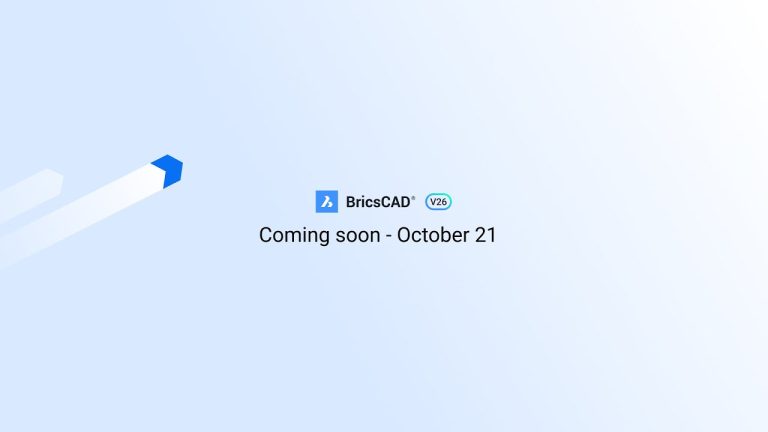


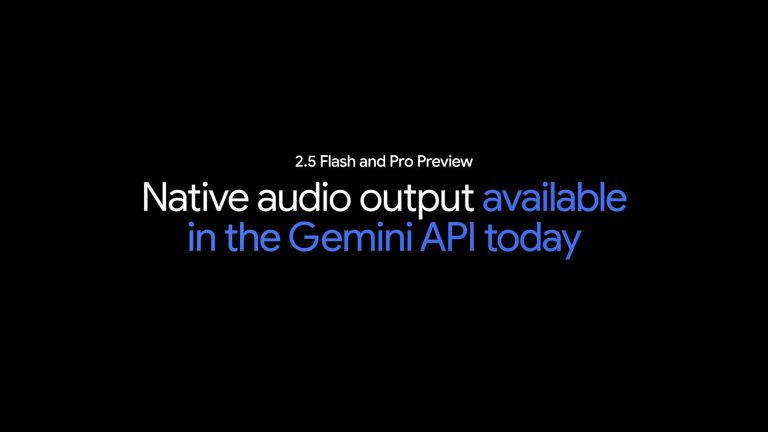

Bình luận